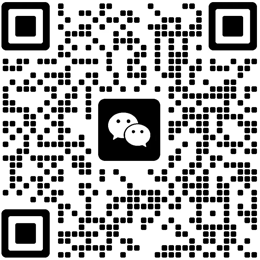如何用 Elementor 制作 WordPress 按钮动效?
在现代网站设计中,按钮不仅仅是用户交互的工具,更是吸引访问者注意力、提高转化率的关键元素。WordPress 作为全球最受欢迎的网站建设平台之一,结合 Elementor 插件的强大功能,可以让用户轻松创建美观且富有互动性的按钮动效。Elementor 是一款广受欢迎的拖拽式页面构建插件,它使得创建动画按钮变得简单且不需要编写任何代码。本篇文章将深入讲解如何在 Elementor 中实现按钮动效,并为您的网站设计增添现代化的互动体验。无论您是初学者还是有一定经验的开发者,这篇文章都将为您提供有价值的指导和操作建议,帮助您提升网站的用户体验和视觉吸引力。
第一部分:为什么按钮动效对网站至关重要?
按钮动效是网站设计中不可忽视的一个元素。它不仅仅是为了美观,更在用户体验和交互设计中发挥着重要作用。通过适当的按钮动效,您可以:
1. 提升用户互动体验:当用户与按钮互动时,动效能够增加点击的吸引力,使按钮更加突出,促使用户进一步操作。
2. 强化品牌形象:动效能够通过视觉表现传达品牌的独特个性。例如,按钮的动效可以反映企业的创新、活力或者专业性。
3. 提高转化率:动效能够有效吸引用户的注意力,尤其是在需要用户完成特定操作的页面(如购物车结算页、订阅页等)。引人注目的按钮可以提升点击率,从而提高转化率。
4. 简化界面交互:动画可以帮助用户更好地理解界面,特别是在复杂的页面布局中,动效能够清晰地指引用户进行正确的操作。
因此,为了提升网站的吸引力与功能性,使用按钮动效是一个行之有效的策略。
第二部分:Elementor 中实现按钮动效的基本步骤
Elementor 提供了一系列简单易用的工具和选项,允许用户快速为按钮添加动画效果。以下是您在 Elementor 中制作按钮动效的基本步骤:
1. 创建一个按钮
首先,您需要在 Elementor 中创建一个按钮。按照以下步骤进行操作:
– 打开 WordPress 仪表盘,进入 Elementor 页面编辑器。
– 在左侧面板中找到“按钮”小部件,拖放到页面的设计区域中。
– 自定义按钮的文字、链接以及样式等,确保按钮与您的网页设计风格一致。
2. 选择按钮的动画效果
按钮设计完成后,您可以选择为按钮添加动效。Elementor 提供了多种动效选项,包括:
– 悬停效果(Hover Effects):这是最常见的一种动效,当用户将鼠标悬停在按钮上时,按钮会发生变化。常见的效果有颜色变化、放大、旋转等。
– 进入效果(Entrance Animations):按钮在页面加载时会以动画形式出现。例如,按钮可以从左侧滑入或逐渐淡入。
– 点击效果(Click Animations):当用户点击按钮时,按钮会产生视觉反馈,例如快速缩小后恢复,或者快速闪烁等。
3. 设置动画持续时间与延迟
设置动画的持续时间和延迟非常重要,这决定了动画的流畅性与效果的时机。例如,您可以设定按钮的动画在用户将鼠标悬停在按钮上后延迟 0.3 秒开始,这样可以避免动画的过于突兀。
在 Elementor 中,您可以在“高级”选项卡下找到动画设置的相关选项。通过调整动画的持续时间和延迟,您可以实现更精确的视觉效果。
4. 为按钮添加自定义 CSS(可选)
如果您希望对按钮动效进行更加精细的控制,Elementor 允许您添加自定义 CSS。通过编写 CSS 代码,您可以为按钮创建独特的动效,例如渐变色的变化、旋转、摆动等。要添加自定义 CSS,您只需进入“高级”选项卡,在自定义 CSS 区域输入代码即可。
第三部分:常见的 Elementor 按钮动效类型
在 Elementor 中,您可以选择多种不同类型的按钮动效来提升用户体验。以下是几种常见的动效类型,您可以根据自己的需求进行选择:
1. 颜色变化(Color Change)
颜色变化是最简单且最常见的按钮动效之一。当用户将鼠标悬停在按钮上时,按钮的颜色会发生变化,通常从原来的颜色过渡到亮眼的对比色。例如,按钮的背景色可以从灰色变为亮蓝色,文字色也可以随之变化。这种效果能够快速吸引用户的注意力。
2. 放大/缩小(Scale Up/Down)
放大或缩小效果是另一种常用的动效。当用户将鼠标悬停在按钮上时,按钮可以稍微放大,或者在点击时稍微缩小。这种动效给用户一种按钮具有可点击性的反馈。
3. 淡入淡出(Fade In/Out)
淡入淡出效果可以让按钮在用户访问页面时逐渐显示出来,或者在鼠标悬停时逐渐透明,直到消失。这种效果能增加页面的动感,使界面看起来更具层次感。
4. 滑动效果(Slide In/Out)
滑动效果使按钮从页面的一侧滑动进来,通常用于引导用户注意特定区域。例如,您可以让按钮从页面左侧滑入,或者在鼠标悬停时按钮向上滑动,给用户带来动态的视觉反馈。
5. 旋转(Rotation)
旋转动效给按钮添加了一定的动态感。按钮可以在鼠标悬停时进行一定角度的旋转,或者在点击时进行快速的旋转效果。这种效果通常用来增强按钮的可点击性和吸引力。
第四部分:高级技巧—结合动画和互动设计
除了基本的按钮动画效果,Elementor 还提供了一些高级的动画和互动设计选项,您可以将它们与按钮动效结合使用,进一步增强用户体验。
1. 动画与滚动效果的结合
Elementor 允许您为按钮设置与滚动相关的动画效果。例如,当用户向下滚动页面时,按钮可以逐渐显现或产生滑动效果。这种效果通常应用于页面的长内容区域,在用户滚动浏览时,按钮可以随着页面的滚动动态地展现,增加页面的互动性。
2. 使用动态背景与按钮互动
通过结合动态背景和按钮动效,您可以创建更加引人入胜的用户体验。比如,当用户悬停在按钮上时,背景色或背景图像会发生变化,或是按钮会通过动态效果与背景内容互动。这种设计可以使页面更加生动和有趣。
3. 延迟与触发动画效果
您还可以为按钮设置触发条件,例如,在用户执行某个特定动作(如滚动页面到特定位置或点击某个元素)后才触发按钮的动画效果。通过这些延迟和触发机制,您可以创造出非常独特的用户体验,令网站更加生动。
第五部分:如何优化按钮动效的加载速度与性能
虽然动画效果可以增强网站的视觉吸引力,但不合理的动效设置可能会影响网站的加载速度和用户体验。因此,合理优化按钮动效是非常重要的。以下是一些优化建议:
1. 避免过多的动效
尽管动效可以增加页面的活力,但过多的动效会让页面变得过于花哨,可能导致加载速度变慢,甚至影响用户体验。因此,建议每个页面只使用适量的动效,重点突出需要吸引用户注意的按钮。
2. 压缩图片和动画文件
如果您的按钮动效使用了图片或 GIF 动画,确保这些文件已经经过压缩,以减小文件大小,确保快速加载。使用现代图像格式(如 WebP)来优化图像质量和加载速度。
3. 使用合适的动画效果
尽量选择性能较轻的动画效果,如简单的颜色变化、缩放等,而避免过于复杂或计算密集型的动画(如大幅度的旋转或复杂的渐变动画)。
4. 异步加载动画效果
Elementor 和其他页面构建工具通常会允许您对动画效果进行延迟加载或异步加载。这样,只有当用户真正需要查看某个按钮时,相关动画才会被加载,从而减少页面初始加载的压力。
结论:WordPress网站上的按钮动效是如何制作出来的
在 Elementor 中制作按钮动效不仅能够提升用户体验,还能有效增强网站的互动性和视觉吸引力。通过合理的按钮动效设计,您能够吸引更多的用户关注、提升转化率,并为网站增添现代化的设计感。根据您的需求选择合适的动效,并结合页面的整体设计风格,确保动画效果与网站内容完美融合,最终实现吸引用户的目标。
希望本文的内容能够帮助您深入理解如何使用 Elementor 创建动态按钮,以及如何将其有效应用于您的 WordPress 网站中。